Slik registrerer du et telefonsamtale på en iPhone

Så du har bestemt deg for å ta opp en telefonsamtale. Kanskje du utfører en delikat stingoperasjon ... eller kanskje du bare vil sørge for at du får den beste kundeservice mulig. Uansett årsakene dine, er det litt vanskelig på en iPhone.
Innspiller samtaler lovlig?
Før du begynner å ta opp telefonsamtaler, er det viktig å vite at alt avhengig av hvor du bor, kan du ringe uten samtykke ulovlig. I USA har forskjellige stater forskjellige lover angående dette.
Noen stater krever at begge parter samtykker i at telefonsamtalen skal registreres, mens andre stater bare krever at en person samtykker (og den ene personen kan være deg). I så fall, så lenge du er ok med å ta opp en telefonsamtale, trenger den andre personen ikke å vite om alt; Det er helt lovlig dersom loven tillater det.
For mer informasjon, kan du sjekke ut Digital Media Law Project, som inneholder massevis av informasjon om lovligheten av opptak av telefonsamtaler og samtaler.
Problemet med opptak av samtaler på iPhone
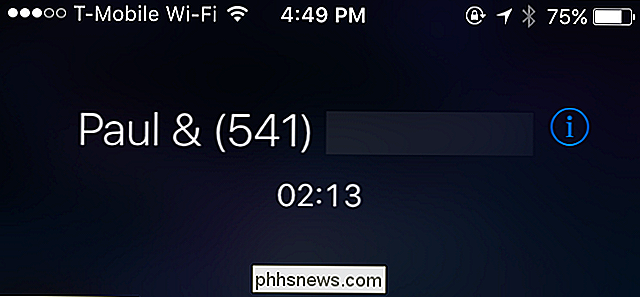
I motsetning til Android, hvor opptak av telefonsamtaler er ganske enkelt, har iOS mange restriksjoner. I dette tilfellet kan tredjepartsapper ikke få tilgang til telefonappen og mikrofonen på samme tid, noe som gjør opptakstelefonsamtaler en mye vanskeligere oppgave, spesielt når det heller ikke er lett å gjøre det naturlig.
der er iPhone-apper som kan ta opp telefonsamtaler, men de bruker løsninger som kan være tungvint. Vi tar en titt på Google Voice og en app som heter TapeACall, som begge har sine egne unike fordeler og ulemper.
Slik registrerer du telefonsamtaler med Google Voice
RELATERT: 8 grunner du bør Bruk Google Voice (Hvis du er amerikansk)
Hvis du leter etter en gratis metode for bruk, kan du gi Google Voice en prøve. Det er enkelt å bruke, men har en stor advarsel: det kan bare ta opp innkommende anrop, ikke samtaler du gjør.
Hvis du ikke er Google Voice-bruker, kan du konfigurere en Google Voice-konto gratis og kreve din egen telefonnummer som er skilt fra hovednummeret ditt. Du kan også havne over et gammelt telefonnummer som du eier over til Google Voice. Dette gjør at tjenesten er verdt å bruke.
Du trenger ikke absolutt Google Voice-appen lastet ned på iPhone, men det gjør ting litt enklere når du går til å ta opp telefonsamtaler ved hjelp av tjenesten.
Før du begynner, må du aktivere innspillingsfunksjonen i Google Voice. For å gjøre dette, gå til voice.google.com på datamaskinen din og klikk på "Mer" -knappen på venstre side av skjermen. I appen trykker du på menyknappen oppe i øverste venstre hjørne.
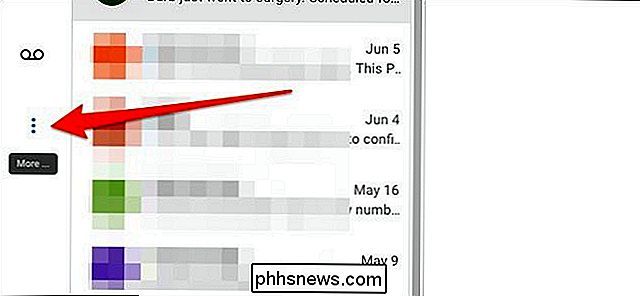
Velg deretter "Innstillinger".
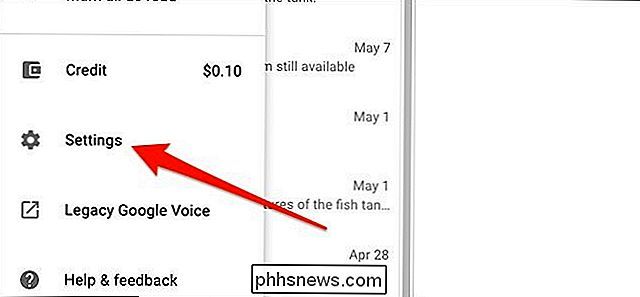
Rull ned til du ser "Innkommende anropsalternativer". Trykk på bryteren til høyre for å aktivere den. Du er klar til å ta opp!
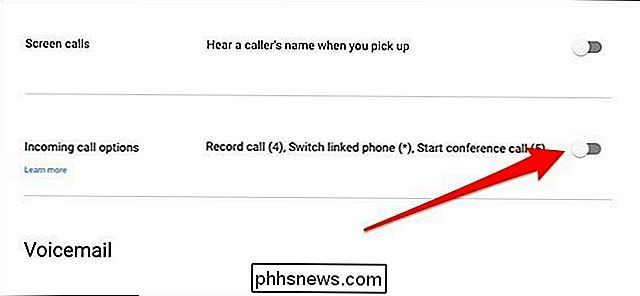
Når du mottar et anrop, svarer du på det og trykker deretter på "4" på tastaturet. En annonsering vil bli gjort til den andre personen som du registrerer anropet. (Så nei, du kan ikke ta opp samtalen i hemmelighet.)
Når du legger på, slutter opptaket, og det blir lagret på Google Voice-kontoen din, hvor du kan spille av det når som helst.
Slik registrerer du Samtaler med TapeACall
Hvis Google Voice mangler er avtalebrytere for deg, har du noen andre alternativer. Den beste samtaleopptaksprogrammet er trolig TapeACall, som kommer i en Lite og Pro-versjon. Lite-versjonen er ganske ubrukelig (bare lar deg lytte til de første 60 sekundene av et innspilt samtal), så Pro-versjonen er verdt å ta.
For $ 9,99 per år får du ubegrenset opptaksmuligheter med TapeACall Pro, som er ganske fint, men hoops du må hoppe gjennom for å få det oppe, kan være irriterende. Det er avhengig av treveisring, som din transportør må støtte - noen mindre transportører gjør det ikke. Under en samtale åpner du appen og treffer rekord. Appen legger deretter anropet på vent og ringer opptakslinjen. Deretter klikker du på "Flett samtaler" for å lage en treveis samtale mellom deg, personen du snakker med og TapeACalls opptakslinje.

Ting er litt enklere hvis du ringer et utgående anrop, skjønt. Du kan åpne appen først og trykke på posten. Appen vil ringe opptakslinjen og begynner å ta opp så snart den svarer. Derfra klikker du bare på "Legg til anrop" og ring personen du vil ta opp. Trykk deretter på "Merge Calls" når personen svarer; trenger ikke å sette dem på vent.
Appen fungerer, men det er egentlig ikke ideelt, spesielt hvis du er på linje med noen som er viktige; å sette dem på vent kan være litt uprofesjonelt.
I tillegg koster de fleste av disse tredjepartsappene minst noe. Noen apper belaster bare engangsavgift, og andre vil belaste per minutt. Og selvfølgelig er det personvernet bekymring. Disse appene tar opp telefonsamtaler, noe som utvilsomt øker noen øyenbryn, selv om selskapet lover det ikke lytter til dem.
Hvis du vil kvitte seg med kostnadene og personvernet, kan du bruke telefonsvareren din til å ta opp en anrop. Det er i hovedsak samme løsning som TapeACall, så det er fortsatt ganske irriterende. Det kan også ikke fungere, avhengig av hvilken operatør du har (noen ganger spør den om talepostkoden din og vil bare gå gjennom talepostmeldingene dine, i stedet for å ta opp en talepost).
Alt du trenger å gjøre er å trykke på "Legg til anrop" under en samtale og deretter ringe ditt eget nummer. Det går automatisk til talepost. Derfra, trykk på "Merge Calls", og du er god til å gå. Etter at du har hengt opp, vises det opptaket i Voicemail-delen av iPhone-appen din.
Den enkleste og mest allsidige metoden: Bruk bare høyttalertelefon og en opptaker

På slutten av dagen er det beste og mest Enkel metode for opptak av samtaler på iPhone gjør det på gammeldags måte: Høyttalertelefon og en opptaker av noe slag.
Under en samtale, bare aktiver høyttalertelefonen og start deretter opptak med en ekstern enhet, selv om det bare er ditt datamaskin som bruker webkameraet - du trenger ikke videodelen, men det tar opp lyden av hele telefonsamtalen fra begge parter. Du kan til og med bruke Voice Memos-appen på en iPad hvis du har en.
Plus, opptaket lagres lokalt på din egen enhet, så det er privatlivsvennlig. Og best av alt, det er gratis og dødt - lett å gjøre uten å få løsninger eller smutthull å håndtere.

Firefox Quantum kopierer ikke bare "Chrome: det er mye mer kraftfullt
Hvis Firefox bare er en kopi av Chrome nå, hvorfor skal jeg bruke det? "Det spørsmålet blir spurt over hele nettet, men dens premiss er feil. Firefox Quantum er ikke bare en Chrome-klone, det er Firefox, modernisert. Visst, Firefox har blitt mer som Chrome på noen måter, men det er fortsatt sterkere og tilpassbart enn Chrome er, som er integrert i Firefox DNA.

Slik lager du ISO-filer fra plater på Windows, Mac og Linux.
En ISO-fil er et komplett platebilde av en CD eller DVD som er samlet i en enkelt fil. Du kan montere en ISO-fil for å gjøre den tilgjengelig som en virtuell CD eller DVD, slik at du kan konvertere fysiske plater til virtuelle. ISO-filer er spesielt nyttige hvis du vil bruke gamle spill- eller programvareplater på en moderne datamaskin som har ikke en diskettstasjon.



